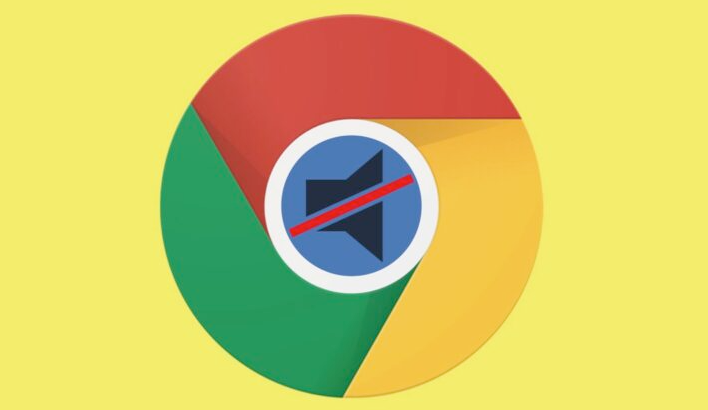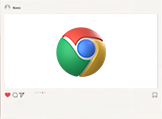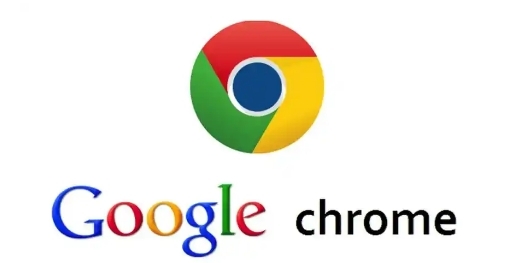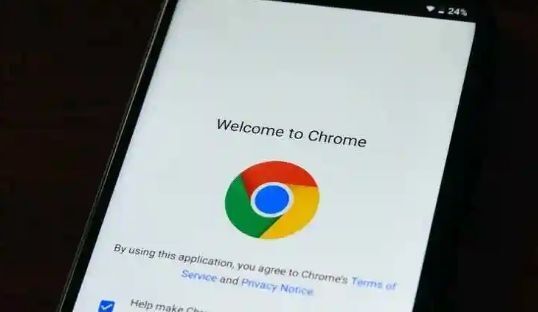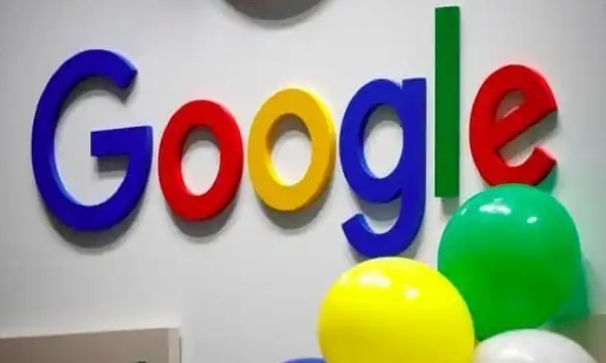
检查并禁用冲突的下载扩展程序。打开Chrome后点击右上角三个点的菜单图标,选择“更多工具”里的“扩展程序”。逐一禁用那些标注为下载管理类的插件,特别是近期新增或不常用的项目。每次禁用一个后尝试点击下载链接测试效果,直到找出导致问题的特定扩展为止。若发现某个扩展确实造成干扰,可选择永久移除该组件。
更新至最新版本的浏览器程序。同样在菜单中选取“帮助”下的“关于Google Chrome”,系统会自动检测是否有可用更新。按照提示完成升级过程,重启浏览器使改动生效。新版本往往修复了旧版存在的兼容性错误和性能缺陷。
排查网络连接状况的影响。切换到稳定的Wi-Fi信号或插入网线直连互联网,排除因信号弱导致的数据传输中断问题。重新启动路由器与调制解调器设备,刷新家庭网络环境。更换不同的DNS服务器设置也可能改善解析速度慢引起的假象性故障。
执行基础维护操作清理缓存。进入“更多工具”区域打开“清除浏览数据”面板,勾选“缓存图像和文件”选项并选择时间范围为所有历史记录。确认删除这些临时存储的内容,它们有时可能包含损坏的数据块阻碍正常下载流程。
尝试重启浏览器本身作为快速解决手段。完全关闭所有正在运行的Chrome窗口实例,然后重新打开应用程序。这种简单操作经常能重置临时性的软件状态异常,恢复各项功能的正常使用。
更换不同的下载地址进行验证。如果特定网站的下载链接始终无法响应,可以尝试从其他可信来源获取同一文件。或者改用其他主流浏览器如Firefox、Edge等访问相同页面,判断问题是局限于Chrome还是普遍存在于所有环境中。
调整安全软件的安全级别设置。某些杀毒软件或防火墙可能会误将合法的下载请求识别为潜在威胁而阻止其执行。暂时降低安全防护强度或将Chrome添加到白名单中,观察是否能恢复正常下载能力。
通过上述步骤系统性地排查和处理,大多数情况下能够有效解决谷歌浏览器下载按钮点击无效的问题。关键在于逐步隔离可能的因素,从扩展冲突到网络环境再到软件版本进行全面检查。